办公室文员、助理必备(Word、Excel绝招及用法大全)
- 格式:doc
- 大小:196.50 KB
- 文档页数:22

Word 使用技巧大全1、“双行合一”命令本来是将选择的两行文字并排显示的,其实对于一行的文本同样适用。
只需选择一行中的文本,单击“格式→中文版式→双行合一”命令,按”确定“按钮,Word就会自动将选中的文字进行切分并排显示。
2、选择一种通用汉字输入法(不包括“智能五笔”和“万能五笔”等),按住Shift键不放并按下主键盘区的数字6键即可快速输入省略号。
3、可能我们都有这样的体会,当文档中有多个大写数字或大写金额要输入时,一个个地输入非常麻烦。
其实,在Word2002中可以很容易地实现大小写之间的转换,只要点击菜单“插入→数字”,在“数字”文本框中输入需要的数字,再在“数字类型”下拉列表框中选择需要的方式就可以了。
另外一种方法是:直接输入阿拉伯数字(如763210),选中它们后,使用“插入→数字”命令,在弹出的“数字”对话框中,选中“数字类型”下面的“壹、贰……”项后确定,则阿拉伯数字转换成大写数字。
反之亦然,可以把大写数字变成小写数字。
4、我们在编辑文档时,如果你在输入“一、使用方法”后,按下回车键,系统会自动将其变为项目编号的形式,并在下一行添加了“二、”字样,如果你不想使用项目编号,这个自动添加的编号就给你带来了很大的不便。
其实你只要在按过回车键后,再顺手按一下“Ctrl+Z”,即换了一行,同时又将自动添加的项目编号给去掉了。
5、在Word文档中,如果你试着打入“:(”,看看是不是变成了哭丧脸符号;打入“:)”,是不是变成了笑脸符号,另外,输入:-)、:-(、:|、:-|都可以呈现不同的表情符号,非常有意思(注意:此功能必须在英语输入法状态下才有效)。
这是为什么呢?其实这是Word利用自动更正功能进行替换。
要启用或关闭此功能,可以单击“工具→自动更正选项”命令,在打开的窗口中单击“自动更正”选项卡,将“键入时自动替换”一项选中或取消即可。
6、在平时的替换操作中,我们一般都是进行不同内容的简单文字替换,对文字的格式没有特殊的要求。
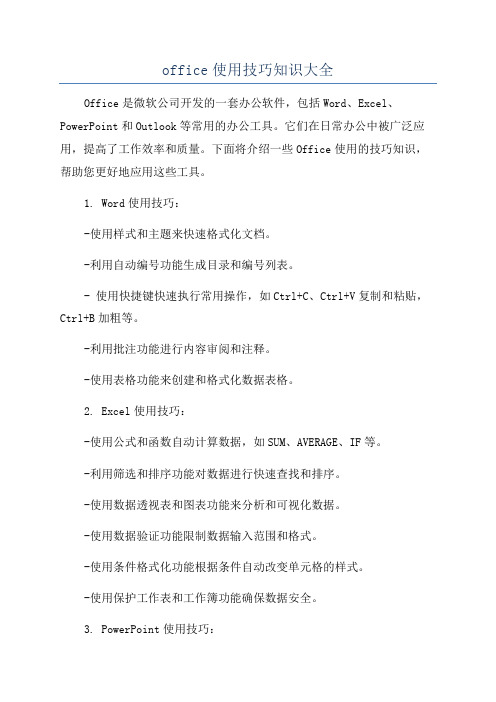
office使用技巧知识大全Office是微软公司开发的一套办公软件,包括Word、Excel、PowerPoint和Outlook等常用的办公工具。
它们在日常办公中被广泛应用,提高了工作效率和质量。
下面将介绍一些Office使用的技巧知识,帮助您更好地应用这些工具。
1. Word使用技巧:-使用样式和主题来快速格式化文档。
-利用自动编号功能生成目录和编号列表。
- 使用快捷键快速执行常用操作,如Ctrl+C、Ctrl+V复制和粘贴,Ctrl+B加粗等。
-利用批注功能进行内容审阅和注释。
-使用表格功能来创建和格式化数据表格。
2. Excel使用技巧:-使用公式和函数自动计算数据,如SUM、AVERAGE、IF等。
-利用筛选和排序功能对数据进行快速查找和排序。
-使用数据透视表和图表功能来分析和可视化数据。
-使用数据验证功能限制数据输入范围和格式。
-使用条件格式化功能根据条件自动改变单元格的样式。
-使用保护工作表和工作簿功能确保数据安全。
3. PowerPoint使用技巧:-使用幻灯片模板和主题来创建专业的演示文稿。
-利用幻灯片排序功能重新排列幻灯片顺序。
-使用动画效果和转场效果增加幻灯片的视觉吸引力。
-使用注释功能记录演讲要点和备忘录。
-使用放映模式预览和调整演示文稿。
-使用导出功能将演示文稿转换为PDF或视频格式共享。
4. Outlook使用技巧:-使用邮件模板和签名功能快速创建和发送邮件。
-利用邮件过滤规则自动分类和归档邮件。
-使用日历功能管理和安排会议和活动。
-使用任务列表和提醒功能跟踪工作进度和截止日期。
此外,在使用Office过程中还应注意以下事项:-定期保存文档,避免数据丢失。
-使用云存储服务将文档备份到云端。
- 关注Office的更新和升级,及时获取新功能和修复的补丁。
- 遵守软件许可协议,确保合法使用Office。
- 在使用Office时保护个人和机密信息。

目录Word&Excel专区 (2)1.怎样设置Word&Excel背景,并对背景进行简单处理(如:抠图等)? (2)2.怎样在Word&Excel里插入复杂的数学公式等? (6)3. 怎样设置Word&Excel,及时保存数据以防数据丢失? (7)Excel专区 (7)1. Excle单元格区域里“:”和“,”的用法 (7)2.怎样在Excel表里设置页眉&页脚、调整页边距等? (8)3.怎样在Excel里快速定位? (9)4.怎样在Excel里快速选择不相邻的多个单元格,并设置单元格属性(如填充颜色等)? (10)5.如何快速在多个不相邻的单元格输入相同的内容? (10)6.怎样将单元格设置成下拉列表?(数据有效性) (10)7.怎样设置单元格的文字方向? (13)8.如何设置单元格文字的自动换行? (13)9.突出显示单元格规则 (14)10.怎样在一个工作簿的多个工作表之间快速切换? (18)11.怎样在一个工作簿中复制工作表? (18)12.怎样给工作表添加背景? (18)13.保护工作簿 (18)14.怎样并排比较多个工作簿? (19)15.拆分工作簿窗口 (20)16.共享工作簿 (20)17.公式中使用相对引用和绝对引用 (22)18.怎样在多个单元格同时输入相同的计算公式进行计算? (25)19.检查Excel中的公式 (25)20.怎样在Excel里打印工资条?(分页打印) (27)21.Excel中怎样轻松设置打印区域? (27)22.怎样在Excel里多页重复打印标题? (29)23.设置单元格的数据有效性 (31)24.Excel中函数的使用方法 (33)25.常用函数的使用 (34)26.财务函数的使用 (40)Word&Excel专区1.怎样设置Word&Excel背景,并对背景进行简单处理(如:抠图等)?插入——屏幕截图,截图后,图片即被插入到Excel表格里,鼠标左键点击所插入的图片,即可看到鼠标按钮变为“+”形,且图片变为活动状态,“功能选项卡”一栏的“加载项”后面,多出了一个“格式”。

word excel知识点总结一、Word知识点总结1. Word的基本操作1)打开和关闭WordWord是通过“开始”菜单中的“所有程序”中的“Microsoft Office”找到“Microsoft Office Word”进行打开的,在打开的窗口中要输入文档内容,然后单击“文件”->“另存为”->“关闭”。
2)新建文档在Word中单击“文件”->“新建文档”,就可以新建一个空白文档。
3)保存文档在Word中单击“文件”->“保存”或者“另存为”,就可以将文档保存在指定的位置。
4)基本编辑文本输入、删除、复制、粘贴等基本编辑操作。
5)格式调整文字的字体、字号、颜色、加粗、斜体、下划线、段落格式、对齐方式、行距等格式的调整。
6)插入和删除插入图片、表格、链接、页眉页脚等,删除内容。
2. Word的高级功能1)格式设置利用样式、主题、页眉页脚、分栏、段落格式等功能进行文档格式设置。
2)表格处理插入表格、调整表格样式、合并拆分单元格、公式计算等表格处理操作。
3)插入和排版插入图表、插入引用、段落设置、目录、索引、封面等排版操作。
4)打印和导出打印文档、导出为PDF格式等。
3. Word常用技巧1)快捷键的使用了解并熟练使用Word的快捷键可以提高操作效率。
2)格式刷功能通过格式刷功能可以快速复制一个文本的格式,节省排版时间。
3)自定义样式可以根据自己的需求定义和应用样式,达到快速排版的目的。
4. Word文档的协作Word文档的协作包括多人编辑、版本控制、批注意见等功能,能够在团队协作中提高效率和准确性。
二、Excel知识点总结1. Excel的基本操作1)打开和关闭ExcelExcel是通过“开始”菜单中的“所有程序”中的“Microsoft Office”找到“Microsoft Office Excel”进行打开的,在打开的窗口中进行数据处理,然后单击“文件”->“退出”进行关闭操作。
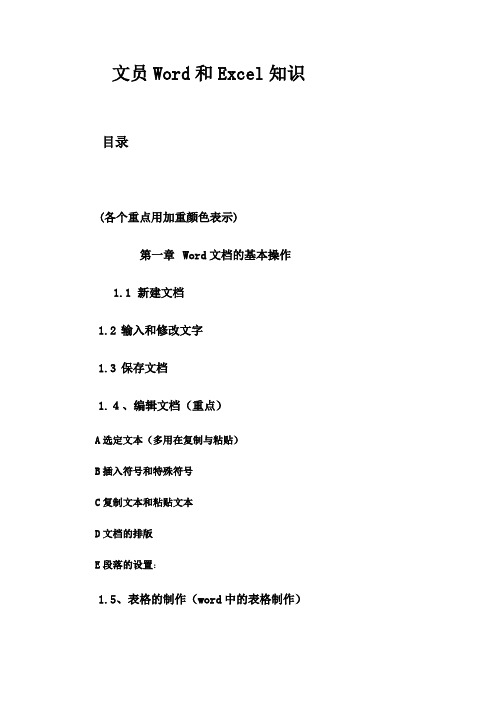

文员需要学会的几种excel表格
作为文员,有几种 Excel 表格是你需要学习和掌握的常见技能:
1. 数据录入表格:这是最基本的表格类型,用于输入和记录数据。
你需要掌握如何创建表格、调整列宽和行高、添加数据和格式化单元格等基本操作。
2. 数据汇总表格:这种表格通常用于整理和分析大批量数据。
你需要学习如何使用 Excel 的公式和函数,以及如何创建数据
透视表和图表来汇总和可视化数据。
3. 日程安排表格:这种表格用于安排会议、项目计划和日程安排等。
你需要学会如何创建和格式化日期和时间,以及如何使用条件格式和提醒功能来提醒和跟踪重要的任务和事件。
4. 财务记录表格:这是用于记录和追踪财务事务的表格,例如预算、收入和支出。
你需要学会如何使用 Excel 的公式和函数
来计算总收入、总支出和余额,并创建图表来可视化财务数据。
5. 数据筛选和排序表格:这种表格用于筛选和排序数据以揭示特定的模式或趋势。
你需要学习如何使用 Excel 的筛选和排序
功能来快速找到和分析特定的数据。
6. 数据输入表格:这种表格常用于数据收集和调查。
你需要学会如何创建表格和表格样式,以及如何使用数据验证功能来确保输入的数据符合预定的规则和约束。
最重要的是,熟悉 Excel 的基本操作和常用功能,能够高效地使用各种表格类型,将帮助你提高工作效率和准确性。

不收藏不行的史上最全word用法三招去掉页眉那条横线1、在页眉中,在“格式”-“边框和底纹”中设置表格和边框为“无”,应用于“段落”2、同上,只是把边框的颜色设置为白色(其实并没有删的,只是看起来没有了,呵呵)3、在“样式”栏里把“页眉”换成“正文”就行了——强烈推荐!会多出--(两个横杠) 这是用户不愿看到的,又要多出一步作删除--解决方法:替换时在前引号前加上一个空格问题就解决了插入日期和时间的快捷键Alt+Shift+D:当前日期Alt+Shift+T:当前时间批量转换全角字符为半角字符首先全选。
然后“格式”→“更改大小写”,在对话框中先选中“半角”,确定即可Word启动参数简介单击“开始→运行”命令,然后输入Word所在路径及参数确定即可运行,如“C:\ PROGRAM FILES \MICROSOFT Office \Office 10\ WINWord.EXE /n”,这些常用的参数及功能如下:/n:启动Word后不创建新的文件。
/a:禁止插件和通用模板自动启动。
/m:禁止自动执行的宏。
/w:启动一个新Word进程,独立与正在运行的Word进程。
/c:启动Word,然后调用Netmeeting。
/q:不显示启动画面。
另外对于常需用到的参数,我们可以在Word的快捷图标上单击鼠标右键,然后在“目标”项的路径后加上该参数即可。
快速打开最后编辑的文档如果你希望Word在启动时能自动打开你上次编辑的文档,可以用简单的宏命令来完成:(1)选择“工具”菜单中的“宏”菜单项,单击“录制新宏”命令打开“录制宏”对话框;(2)在“录制宏”对话框中,在“宏名”输入框中输入“autoexec”,点击“确定”;(3)从菜单中选择“文件”,点击最近打开文件列表中显示的第一个文件名;并“停止录制”。
保存退出。
下次再启动Word时,它会自动加载你工作的最后一个文档。
格式刷的使用1、设定好文本1的格式。
2、将光标放在文本1处。

5款办公室文员专用Excel小技巧,让你的领导刮目相看!昨天叨叨君发了一篇Excel表格的文章。
这篇文章发了之后有不少小伙伴回复消息说希望可以多一些这样关于Excel办公的实用技巧,多让他们学习一下。
那么既然大家都诚心诚意的提出了,那我也就大发慈悲的继续再来一篇关于Excel的办公技巧小细节。
让大家更加的了解Excel,更加熟悉办公技巧,拥有更加多的,办公资源~//////合并汇总数据大家都知道如何在单元格里面求数据的和!但是却不知道如何才能在Excel里面将合并单元格里面的数据进行一键汇总求和!步骤:其实只需要在里面输入函数:=SUM(C2:C9)-SUM(D3:D9),再按下:Ctrl+Enter键即可求和!//////快速录入日期你是如何录入日期的呢?是一个个的输入还是怎么的!其实无需这么难,只需要先定下格式即可快速输入!步骤:右击点击设置单元格格式,点击【日期】,选中日期样式,然后直接在里面输入日期数字,即可一键快速录入日期//////快速生成二级菜单栏你还在盲目的录数据,还不懂如何变通的巧用一些小技巧,下面教大家一个方法,帮你快速生成二级菜单栏,让你录入的速度快一倍!步骤:直接按住快捷键Alt+下方向键,即可一键生成二级菜单栏//////根据出生日期算出年龄是不是很厉害呀!听着就很牛!直接通过出生日期来算年龄!方便你还要一个个的算!步骤:在单元格里面依次输入函数:DATEDIF(A2,TODAY(),"Y"),即可一键生成!//////一键转换成百分数Excel里面可以将数据进行多种样式进行展示,那么下面就教大家如何将小数来通过百分数展示,其实非常简单只需要一个快捷键即可完成!步骤:选中所有小数,快捷键:Ctrl+Shift+5怎么样,你有没有学会呢。

办公软件使用技巧大全
办公软件使用技巧大全:
1. Word 文档处理技巧
- 使用样式来统一格式,提高文档的可读性和美观性。
- 使用快捷键来提高工作效率,如 Ctrl + S 保存文档、Ctrl + C 复制文本等。
- 使用插入功能来插入表格、图片和图表等,丰富文档内容。
- 使用批注功能来进行编辑和审阅,方便和他人的沟通和协作。
2. Excel 数据处理技巧
- 使用公式和函数来进行数据的计算和处理,如 SUM、AVERAGE、IF 等。
- 使用筛选和排序功能来快速筛选和排序大量数据。
- 使用数据透视表来对数据进行汇总和分析。
- 使用图表功能来直观地展示数据,帮助理解和决策。
3. PowerPoint 幻灯片制作技巧
- 使用版式和主题模板来美化幻灯片,增加视觉效果。
- 使用分区和动画效果来增强演示效果。
- 使用幻灯片顺序功能来调整幻灯片的顺序和流程。
- 使用共享功能来与他人共享和协作幻灯片。
4. Outlook 邮件管理技巧
- 使用规则功能来自动管理和分类邮件。
- 使用快速操作功能来快速回复和处理邮件。
- 使用日历功能来安排会议和安排工作计划。
- 使用任务功能来跟踪和完成工作任务。
5. OneNote 笔记记录技巧
- 使用分区和页面来组织和管理笔记。
- 使用标签和符号来分类和标记重要信息。
- 使用截图功能来快速记录和保存内容。
- 使用共享功能来与他人共享和协作笔记。
这些办公软件使用技巧可以帮助您更高效地处理和管理办公工作,提高工作效率和质量。

目录(各个重点用加重颜色表示)第一章文档地基本操作新建文档输入和修改文字保存文档.4、编辑文档(重点)选定文本(多用在复制与粘贴)插入符号和特殊符号复制文本和粘贴文本文档地排版段落地设置:、表格地制作(中地表格制作)第二章电子表格地处理电子表格地基本概念地启动和退出界面地介绍地基本操作统计图地制作简单地求和第三章文件地打印、保存文件地打印文件地保存第一章文档地基本操作新建文档只需要直接启动后,程序会自动建立一个空白文档,单击(左键)工具栏上地“新建空白文档按钮”又会重新打开一个空白文档,在主窗口中,也可以使用“”组合键来打开空白文档.资料个人收集整理,勿做商业用途输入和修改文字①在地工作界面中就可以直接输入文字,按键盘地回车键()即可换行.②修改文字:把鼠标移到需要修改地字后按键盘上地键或是键就可以删除文字然后输入正确地字.资料个人收集整理,勿做商业用途保存文档直接按关闭窗口就会弹出是否保存,按“是”后放到需要保存地地方就行.当然也可以在文档地上面按“文件”按钮在里面找到保存文件.资料个人收集整理,勿做商业用途.4、编辑文档(重点)在编辑文档地时候要用到菜单栏和工具栏菜单栏如下(点击后会出个框,有地框下有黑箭头,指地是里面还可以展开其他内容,点击三角就会全部展开)工具栏如下(把鼠标放到每个上面就会提示该按钮地作用,常用地文字居中,颜色和大小就在该栏上)、选定文本(多用在复制与粘贴)文档在被打开后就可以用来编辑,如果要修改文本,在操作中要遵循“先选定、再操作”地原理,即先把要修改地文字选中,再进行相应地编辑,如该字地大小、位置、删除、移动等.资料个人收集整理,勿做商业用途选中方法一:将鼠标移动到要选地文字或图片前或后,按住鼠标左键不放,拉动鼠标把文字或图片选完,选完后会是黑色,松开即可编辑.有时选地文字不在一起,先选中一组后,按键可继续选取.资料个人收集整理,勿做商业用途选中方法二:当要选全文时,可以按菜单中地“编辑”找到“全选”就可以选中全文.或者是用键盘从“ ”选中全文.资料个人收集整理,勿做商业用途、插入符号和特殊符号在菜单中选中“插入”中地“符号”,在里面就可以查找各种符号.键盘上上标地插入(上标就是有地键上有上下两组数或符号),按键后再按要插入地上标符号.如插入“”,就可以按下“”.资料个人收集整理,勿做商业用途、复制文本和粘贴文本、选选中要复制地文字,再按鼠标右键找到“复制”.即可,然后把鼠标移到要放置文字地地方右击鼠标找到“粘贴”即可资料个人收集整理,勿做商业用途、选中文字后,按键盘上“”即可复制,再按“”即可粘贴.、文档地排版排版主要是格式地设置.格式地设置是指对字母、数字和汉字进行如字体、大小、字形、颜色、效果及间距地设置.资料个人收集整理,勿做商业用途方法:在菜单中找到格式按钮,从中修改,尤其是段落.这里说下段落地设置、段落地设置:找到菜单中地“格式”→“段落” →“缩小和间距” →“特殊格式” →“首行缩进” →“确定”即可.资料个人收集整理,勿做商业用途其余地可以在工具栏中修改,如字体,大小,位置,颜色等.下图就是工具栏,将鼠标放到每个上面都会提示该图标地作用.资料个人收集整理,勿做商业用途、表格地制作(中地表格制作)注:该表适合表数较少,当表数多时采用制表在菜单中按“表格”→“插入表格”,这时会弹出对话框输入表格地行列数即可(里面地固定列宽改为自动,这样最后可以方便改表格地大小,只要把鼠标放到线上就会出现箭头,用来该大小地).也可以在表格中选绘制表格,手动地不太方便.资料个人收集整理,勿做商业用途第二章电子表格地处理电子表格地基本概念()单元格:就是表格上每个框,一个框为一个单元格,有行号和列表组成,如是位于第行第列地单元格.资料个人收集整理,勿做商业用途地启动和退出启动退出和地启动和退出一样.界面地介绍()标题栏用于显示文件名地,下图所示()菜单栏()工具栏把鼠标放到每个上面就可以显示每个按钮地作用,最常用地合并居中等就在这里.地基本操作、输入文本数字(格子地高度和宽度在菜单上地格式里找列、行地设置.)将鼠标放到每个格子里就可以编辑了,通常第一行多为标题,这里就用到了合并并居中,方法是,先在第一个格子里输入标题,然后选中第一行,例如,你地表格共需要六列,这时候就将第一行地六个表格用鼠标选中拖动不放一直到第六列才松开,然后单击工具栏中地“合并与并居中” 即可.资料个人收集整理,勿做商业用途如下,我地表格共需要七列,就从第一列开始拖动鼠标不放一直到第七列放开,(不要选到第二行了)然后按“合并并居中” .资料个人收集整理,勿做商业用途、在输入一个格子后,接着输下面地一个格子,可以使用键盘上地“”键,该键为换行键.资料个人收集整理,勿做商业用途、在中同样可以使用复制和粘贴.、在表格输入中通常会遇到有顺序地数字,如、、、…,星期一、星期二、… 星期天,一月、二月、…、十二月等,这时候可以使用填充柄按钮,只需要在第一个里输入一个后,在格子地右下角就会看到一个黑方块,把鼠标放上,等鼠标变为黑色地方块后拉动黑方块到需要结束地地方就会自动加上.如输入星期一到星期天,一月等资料个人收集整理,勿做商业用途统计图地制作有时,我们需要一个表清楚地反应情况如收益等,就要有一个统计图方法:在工具栏中找到“插入”“图表”,然后选择图表类型,在中选中要做成图地几列,选好一个后按住键再选后面地,然后点下一步,一直点下去,然后完成即可.如下成绩图:资料个人收集整理,勿做商业用途简单地求和在统计中,通常会用到一直数据地总和,这时就要用到自动求和方法:在需要求和地那一栏中点击,然后在工具栏中找到“∑”点击,然后选中要求和地那组数据,一般系统会自动圈出,呈滚动态,如果计算地数据就是这一组就按回车键即可.资料个人收集整理,勿做商业用途第三章文件地打印、保存文件地保存通常做好地文件在保存地时候会自动弹出文件名地设置,如果没写入名字会自动命名为文件等,只要在文件上右击找到重命名即可.注意:在改文件名是后面地几个英文字母不要改了,那是格式.资料个人收集整理,勿做商业用途文件地打印通常我们保存和打印地文件都是纸,在打印地时候一般要页面设置,在菜单地“文件”中找到“页面设置”,然后就可以在里面设置页边距,纸张、版式等.一般常用纸张设置,在纸张中找到即可.设置好后可以在文件中找到“打印预览”资料个人收集整理,勿做商业用途。

word和excel使用技巧大全(doc 12页)word和excel使用技巧大全2009-12-15 23:251、Word下如何使用着重号在Word中我们可以把着重号请到工具栏上。
打开“工具—自定义”命令选项,打开“自定义”对话框。
在“命令”标签卡下的“类别”栏里选中“所有命令”选项。
此时在右边“命令”栏中会出现按字母升序排列的所有命令,我们找到ABC头上有三点的“DotAccent”命令,选中后按下鼠标左键,将它拖到工具栏上,释放鼠标。
当你在Word中选中要着重标示的文字后,再点击这个“着重号”命令就可以了。
2、让Word表格快速一分为二将光标定位在分开的表格某个位置上,按下“Ctrl+Shift+Enter”组合键。
这时你就会发现表格中间自动插入一个空行,这样就达到了将一个表格一分为二的目的。
3、Word中巧用Alt键按住Alt键再拖动左右(上下)边距,可进行精确调整,在标尺上会显示具体值。
4、巧用定位选条件单元格Excel表格中经常会有一些字段被赋予条件格式。
如果对它们进行修改,那么首先得选中它们。
可是,在工作表中,它们经常不是处于连续的位置。
按住ctrl 键逐列选取恐怕有点麻烦,其实,我们可以使用定位功能来迅速查找并选择它们。
方法是点击“编辑—定位”菜单命令,在弹出的“定位”对话框中,选中“条件格式”单选项,此时,下方的“全部”和“相同”单选项成为可选。
选择“相同”则所有赋予相同条件格式的单元格会被选中。
5、在不同单元格快速输入同一内容Excel表格中,首先选定要输入同一内容的单元格区域,然后输入内容,最后按ctrl+回车键,即可实现在选定单元格区域中一次性输入相同内容。
6、快速返回上次编辑点在编辑文档的时候,如果要想实现将光标快速返回到上次的编辑点,我们可以按下“shift+F5”组合键。
7、多个单元格数据巧合并在编辑了一个Excel工作表后,如果又需要把某些单元格中的数据进行合并,词将在全部大写、首字大写和全部小写之间切换。

12、基本方法71. 快速选中全部工作表 72. 快速启动E XCEL73. 快速删除选定区域数据 74. 给单元格重新命名 85. 在E XCEL 中选择整个单元格范围 86. 快速移动/复制单元格 87. 快速修改单元格式次序 98. 彻底清除单元格内容 99. 选择单元格 9 10. 为工作表命名 10 11. 一次性打开多个工作簿 10 12. 快速切换工作簿11 13. 选定超级链接文本(微软 O FFICE 技巧大赛获奖作品) 14. 快速查找1215. 修改默认文件保存路径 12 16. 指定打开的文件夹 1217. 在多个E XCEL 工作簿间快速切换 1318. 快速获取帮助13 19. 创建帮助文件的快捷方式1320. 双击单元格某边移动选定单元格 14 21. 双击单元格某边选取单元格区域 1422. 快速选定不连续单元格 14 23.根据条件选择单元格1524. 复制或移动单元格 1525. 完全删除E XCEL中的单元格1526. 快速删除空行1527. 回车键的粘贴功能 1628. 快速关闭多个文件1629. 选定多个工作表1630. 对多个工作表快速编辑1631. 移动和复制工作表1732. 工作表的删除1733. 快速选择单元格1734. 快速选定E XCEL区域(微软O FFICE技巧大赛获奖作品)1835. 备份工件簿1836. 自动打开工作簿1837. 快速浏览长工作簿 1938. 快速删除工作表中的空行1939. 绘制斜线表头1940. 绘制斜线单元格2041. 每次选定同一单元格2142. 快速查找工作簿2143. 禁止复制隐藏行或列中的数据2144. 制作个性单元格22、数据输入和编辑技巧221. 在一个单元格内输入多个值222. 增加工作簿的页数 233. 奇特的F4键 234. 将格式化文本导入 E XCE1235. 快速换行246. 巧变文本为数字247. 在单元格中输入0值 249. 快速进行单元格之间的切换(微软O FFICE技巧大赛获奖作品)2510. 在同一单元格内连续输入多个测试值2611. 输入数字、文字、日期或时间2612. 快速输入欧元符号2713. 将单元格区域从公式转换成数值2714. 快速输入有序文本2715. 输入有规律数字2816. 巧妙输入常用数据2817. 快速输入特殊符号2818. 快速输入相同文本2919. 快速给数字加上单位3020. 巧妙输入位数较多的数字3021. 将WPS/W RD表格转换为 E XCEL工作表3022. 取消单元格链接3123. 快速输入拼音3124. 插入“/3125. 按小数点对齐 3226. 对不同类型的单元格定义不同的输入法3227. 在 E XCEL中快速插入 W ORD表格3328. 设置单元格字体3329. 在一个单元格中显示多行文字3330. 将网页上的数据引入到E XCEL表格 3331. 取消超级链接 3432. 编辑单元格内容3433. 设置单元格边框3434. 设置单元格文本对齐方式3535. 输入公式3536. 输入人名时使用“分散对齐”(微软O FFICE技巧大赛获奖作品)37. 隐藏单元格中的所有值(微软 O FFICE技巧大赛获奖作品)3649. 查看与日期等效的序列数的值50. 快速复制单元格内容4051. 使用自定义序列排序(微软52. 快速格式化E XCEL S元格53. 固定显示某列4154. 在E XCE冲快速编辑单元格40O FFICE技巧大赛获奖作品)40 414138. 恢复隐藏列3639. 快速隐藏/显示选中单元格所在行和列(微软O FFICE技巧大赛获奖作品)40. 彻底隐藏单元格 3741. 用下拉列表快速输入数据3742. 快速输入自定义短语3843. 设置单元格背景色3844. 快速在多个单元格中输入相同公式3845. 同时在多个单元格中输入相同内容3946. 快速输入日期和时间3947. 将复制的单元格安全地插入到现有单元格之间3948. 在E XCEL中不丢掉列标题的显示3955. 使用自动填充快速复制公式和格式4256. 为单元格添加批注4257. 数据自动输入4358. 在E XCE冲快速计算一个人的年龄4359. 快速修改单元格次序4360. 将网页上的数据引入到E XCEL表格中44三、图形和图表编辑技巧441. 在网上发布E XCEL生成的图形442. 创建图表连接符453. 将E XCEL S元格转换成图片形式插入到W OR冲454. 将W ORD内容以图片形式插入到E XCEL表格中4649 507. 在图表中显示隐藏数据 47 8. 在图表中增加文本框 47 9. 建立文本与图表文本框的链接 4810. 给图表增加新数据系列 48 11. 快速修改图表元素的格式 4912. 创建复合图表 4913. 对度量不同的数据系列使用不同坐标轴 14. 将自己满意的图表设置为自定义图表类型 15. 复制自定义图表类型5016. 旋转三维图表 5017. 拖动图表数据点改变工作表中的数值5118. 把图片合并进你的图表5119. 用图形美化工作表 5220. 让文本框与工作表网格线合二为一5321. 快速创建默认图表 5322. 快速创建内嵌式图表5323. 改变默认图表类型 5424. 快速转换内嵌式图表与新工作表图表 5425. 利用图表工具栏快速设置图表 5526. 快速选取图表元素 55 27. 通过一次按键创建一个 E XCEL 图表5628.绘制平直直线 56四、函数和公式编辑技巧561. 巧用IF 函数清除E XCEL 工作表中的0 562. 批量求和573. 对相邻单元格的数据求和 584. 对不相邻单元格的数据求和5864O FFICE 技巧大赛获奖作品) 64657.利用选择性粘贴命令完成一些特殊的计算6. 自动求和597. 用记事本编辑公式 59 8. 防止编辑栏显示公式609. 解决SUM 函数参数中的数量限制 6010. 在绝对与相对单元引用之间切换 6111. 快速查看所有工作表公式 6112.实现条件显示 61五、数据分析和管理技巧 621. 管理加载宏622. 在工作表之间使用超级连接 633. 快速链接网上的数据 634. 跨表操作数据645. 查看E XCE 冲相距较远的两列数据6. 如何消除缩位后的计算误差(微软 8. VEB 查询 659. 在E XCE 冲进行快速计算6610. 自动筛选前10个6611. 同时进行多个单元格的运算(微软O FFICE 技巧大赛获奖作品)6712.让E XCEL 出现错误数据提示 6713. 用“超级连接”快速跳转到其它文件 68六、设置技巧68 1. 定制菜单命令68 2. 设置菜单分隔线693. 备份自定义工具栏 694. 共享自定义工具栏 695. 使用单文档界面快速切换工作簿 706. 自定义工具栏按钮 70基本方法1. 快速选中全部工作表右键单击工作窗口下面的工作表标签,在弹出的菜单中选择“选定全部工作表”命令即可()。

Word及Excel技巧⼤全71、A4两页内容妙“嫁”A3页在Word中,将两页A4内容⼀次性打印到⼀⾯A3纸张上,⼀般都是采取分栏的办法处理。
其实利⽤Word拼页设置即可解决。
打开Word,点击“⽂件”,进⼊“页⾯设置”,选择“纸型”中的A3纸张,纸张⽅向选定横向,选择“页边距”中的“拼页”,输⼊⽂字,打印即可。
72、巧⽤“单⾊打印”如果将应⽤了彩⾊格式的Excel⼯作表通过⿊⽩打印机打印,会发现效果⽋佳。
原来,在⿊⽩打印机上,Excel是以不同的灰度来打印彩⾊效果。
那么怎样⽤⿊⽩打印机打印彩⾊格式的⼯作表呢?点选“⽂件/页⾯设置/⼯作表”,勾选“单⾊打印”复选框。
73、巧妙计算公式中的部分值在使⽤Excel计算数据的过程中,经常会使⽤⼀些⽐较复杂的公式,⽐如“D7*E7*D8+D9/E9*E10+E11”,如果需要计算公式中的部分结果,可以单击公式所在的单元格,然后在编辑栏中,选中公式中的某个部分,⽐如“D9/E9*E10”,按下“F9”键即可显⽰部分公式计算结果“2733”,需要退出时,按下“Ctrl+Z”键即可回到原来的公式状态。
74、快速选定“空⽩”和“数据”单元格打开Excel,选择“编辑/定位”,在“定位”窗⼝中,按下“定位条件”按钮,选择“定位条件”中的“空值”,是理选择“常量”,这样就可以将所有的空⽩或者含有数据的单元格选定了。
75、让字符站起来在Word⽂档中,如果有竖排⽂字,其中⾮汉字的字母、数字和其他字符都是“躺”着的,如何让它们站起来呢?选中字符,然后打开“格式/中⽂版式”,单击“纵横混排”,选中“适应⾏宽”,单击“确定”按钮,现在,选中的字符就站起来了。
76、只给⽂字加下划线在Word⽂档中,有⼀段带着空格键的⽂本,现在你只想给该段⽂本中的⽂字加上下划线,⽽忽略其中的空格,此时,请选中该段⽂本,然后按下“Ctrl+Shift+W”键就OK了。
77、Excel中消除0值在Excel中当单元格计算结果为0时,默认会显⽰0,这看起来显⽰有点碍眼。

办公软件使用技巧教程一、Word技巧在日常的办公工作中,Word是我们最常用的办公软件之一。
下面将介绍一些Word的使用技巧。
1. 段落格式设置:在Word中,我们可以使用段落格式设置功能来调整段落的样式。
通过选择并调整段落的对齐方式、行间距、缩进等参数,可以使文档更加美观和易读。
2. 快捷键应用:Word有许多实用的快捷键可以大大提高工作效率。
例如,Ctrl+C和Ctrl+V可以分别用于复制和粘贴文本、Ctrl+B可将文本加粗、Ctrl+U可给文本添加下划线等。
3. 标题样式应用:使用标题样式可以快速定义和应用样式,使文档的标题更加醒目。
我们可以在Word中预设好不同级别的标题样式,然后通过应用对应的样式来设置文档结构。
二、Excel技巧Excel是一个功能强大的电子表格软件,下面将介绍一些Excel的使用技巧。
1. 数据筛选:在Excel中,我们可以使用数据筛选功能根据指定的条件对表格进行筛选,以获取所需的数据。
这个功能对于处理大量数据非常有用,可以快速找到目标数据。
2. 公式应用:Excel的公式功能可以实现各种复杂的计算,例如求和、求平均值、求最大值等。
掌握常用的公式语法,能够在Excel中快速完成各种计算任务。
3. 数据图表制作:Excel提供了丰富的绘图功能,可以根据数据创建各种类型的图表。
我们可以通过选择所需的数据区域,然后在Excel中选择对应的图表类型,即可生成想要的图表。
三、PowerPoint技巧PowerPoint是一款用于制作演示文稿的软件,下面将介绍一些PowerPoint的使用技巧。
1. 幻灯片布局选择:在PowerPoint中,我们可以选择不同的幻灯片布局来适应不同的内容。
通过选择合适的布局,可以使幻灯片的排版更加美观和整洁。
2. 图片插入与编辑:在PowerPoint中,我们可以插入图片来丰富演示文稿的内容。
同时,PowerPoint还提供了一些简单的图片编辑功能,如裁剪、调整亮度和对比度等,使图片更加符合演示的要求。

WordExcelpowerpoint使用技巧Word、Excel和PowerPoint是办公室中最常用的办公软件。
它们提供了许多强大的功能,可以帮助我们更高效地处理文档、数据和演示。
下面是一些使用这些软件的技巧,可以帮助您更好地利用它们来完成工作。
1. Word使用技巧:-使用自动编号和标记功能:在文档中插入自动编号的标题、列表和插图可以使文档更清晰易读。
您还可以使用标记功能创建索引和目录。
-使用多级列表:对于长文档或大纲,您可以使用多级列表功能来更好地组织和分级内容。
-设置样式和主题:使用样式和主题可以使文档具有统一的外观和风格,而无需手动调整每个元素的格式。
2. Excel使用技巧:-使用数据筛选和排序:对于大量数据,使用数据筛选和排序功能可以帮助您更好地分析和组织数据。
- 使用公式和函数:Excel的公式和函数可以帮助您执行各种计算,如加法、平均值、最大值等。
您还可以使用嵌套函数进行更复杂的计算。
-利用条件格式:通过设置条件格式,您可以根据特定的条件自动格式化单元格或区域。
这可以帮助您快速发现和突出显示数据中的特定模式或趋势。
-利用数据透视表:数据透视表是一种简单而强大的数据分析工具,可以帮助您对大量数据进行汇总、分析和可视化。
3. PowerPoint使用技巧:-使用幻灯片母板:母板是用于设计幻灯片布局和格式的基础模板。
通过使用幻灯片母板,您可以确保幻灯片的一致性和专业性。
-使用图表和图形:通过添加图表和图形,您可以更生动地呈现数据和信息。
您可以选择不同的图表类型和样式,并对其进行自定义设置。
-添加动画和过渡效果:为了使演示更有趣和吸引人,您可以为文本和对象添加动画效果,同时使用过渡效果来创建幻灯片之间的平滑切换。
-使用演讲者视图:演讲者视图是在双显示器设置下演示的理想选择,它允许您同时查看演示和演讲者笔记,使您可以更好地掌控演讲进程。
除了上述技巧之外,还有一些通用的技巧适用于所有三个软件:-定期保存文件:避免因系统崩溃或意外关闭而丢失数据,建议您定期保存文件,或者使用自动保存功能。

Excel常用的一些使用技巧以下是我收集整理的一些电子表格的使用技巧和方法,希望这些方法能够为各位同事和朋友们带来一些方便。
1.编辑技巧(1)分数的输入如果直接输入“1/5",系统会将其变为“1月5日",解决办法是:先输入“0",然后输入空格,再输入分数“1/5"。
(2)序列“001"的输入如果直接输入“001",系统会自动判断001为数据1,解决办法是:首先输入“'"(西文单引号),然后输入“001"。
(3)日期的输入如果要输入“4月5日",直接输入“4/5",再敲回车就行了。
如果要输入当前日期,按一下“Ctrl+;"键。
(4)多张工作表中输入相同的内容几个工作表中同一位置填入同一数据时,可以选中一张工作表,然后按住Ctrl键,再单击窗口左下角的Sheet1.Sheet2......来直接选择需要输入相同内容的多个工作表,接着在其中的任意一个工作表中输入这些相同的数据,此时这些数据会自动出现在选中的其它工作表之中。
输入完毕之后,再次按下键盘上的Ctrl键,然后使用鼠标左键单击所选择的多个工作表,解除这些工作表的联系,否则在一张表单中输入的数据会接着出现在选中的其它工作表内。
(5)不连续单元格填充同一数据选中一个单元格,按住Ctrl键,用鼠标单击其他单元格,就将这些单元格全部都选中了。
在编辑区中输入数据,然后按住Ctrl键,同时敲一下回车,在所有选中的单元格中都出现了这一数据。
(6)在单元格中显示公式如果工作表中的数据多数是由公式生成的,想要快速知道每个单元格中的公式形式,以便编辑修改,可以这样做:用鼠标左键单击“工具"菜单,选取“选项"命令,出现“选项"对话框,单击“视图"选项卡,接着设置“窗口选项"栏下的“公式"项有效,单击“确定"按钮。
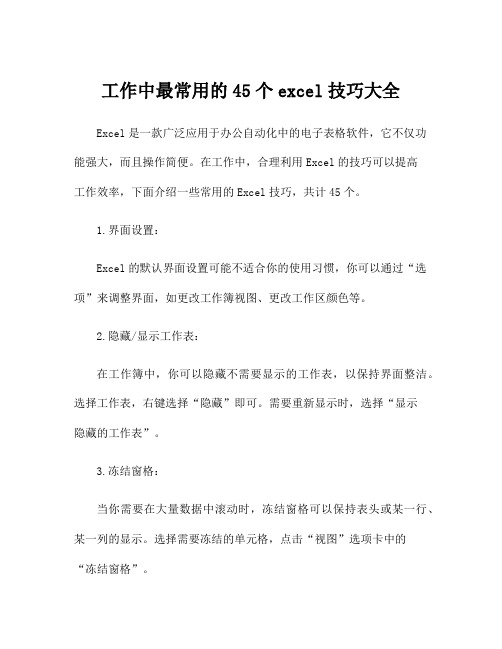
工作中最常用的45个excel技巧大全Excel是一款广泛应用于办公自动化中的电子表格软件,它不仅功能强大,而且操作简便。
在工作中,合理利用Excel的技巧可以提高工作效率,下面介绍一些常用的Excel技巧,共计45个。
1.界面设置:Excel的默认界面设置可能不适合你的使用习惯,你可以通过“选项”来调整界面,如更改工作簿视图、更改工作区颜色等。
2.隐藏/显示工作表:在工作簿中,你可以隐藏不需要显示的工作表,以保持界面整洁。
选择工作表,右键选择“隐藏”即可。
需要重新显示时,选择“显示隐藏的工作表”。
3.冻结窗格:当你需要在大量数据中滚动时,冻结窗格可以保持表头或某一行、某一列的显示。
选择需要冻结的单元格,点击“视图”选项卡中的“冻结窗格”。
4.自动填充:当你需要输入一系列数量递增或规律性的数据时,可以使用自动填充。
例如,输入1和2,选中这两个单元格,拖动填充手柄,即可快速填充连续的数字。
5.公式填充:当你有一个公式需要快速填充到其他单元格时,可以在单元格右下角使用填充手柄,将公式快速复制到其他单元格。
6.相对引用和绝对引用:在公式中,单元格引用有两种方式:相对引用和绝对引用。
相对引用会随着被复制的单元格位置的变化而改变,绝对引用会保持指定单元格的引用不变。
7.数据自动筛选:当你需要筛选数据时,可以使用数据自动筛选功能。
选择数据区域,点击“数据”选项卡中的“筛选”,选择需要的筛选条件,即可筛选数据。
8.高级筛选:如果数据自动筛选无法满足你的需求,你可以使用高级筛选功能。
选择数据区域,在“数据”选项卡中点击“高级”,输入筛选条件,即可进行高级筛选。
9.排序:当你需要对数据进行排序时,可以使用排序功能。
选择需要排序的数据区域,点击“数据”选项卡中的“排序”,选择排序的条件,即可完成排序。
10.条件格式设置:当你需要根据特定条件对数据进行格式设置时,可以使用条件格式功能。
选择需要设置条件格式的数据区域,点击“开始”选项卡中的“条件格式”,选择需要的设置。
1 办公室文员、助理都可以学学 Word绝招: 一、 输入三个“=”,回车,得到一条双直线; 二、 输入三个“~”,回车,得到一条波浪线; 三、 输入三个“*”或 “-”或 “#”,回车,惊喜多多; 在单元格内输入=now() 显示日期 在单元格内输入=CHOOSE(WEEKDAY(I3,2),"星期一","星期二","星期三","星期四","星期五","星期六","星期日") 显示星期几
Excel常用函数大全 1、ABS函数 函数名称:ABS 主要功能:求出相应数字的绝对值。 使用格式:ABS(number) 参数说明:number代表需要求绝对值的数值或引用的单元格。 应用举例:如果在B2单元格中输入公式:=ABS(A2),则在A2单元格中无论输入正数(如100)还是负数(如-100),B2中均显示出正数(如100)。 特别提醒:如果number参数不是数值,而是一些字符(如A等),则B2中返回错误值“#VALUE!”。 2、AND函数 2
函数名称:AND 主要功能:返回逻辑值:如果所有参数值均为逻辑“真(TRUE)”,则返回逻辑“真(TRUE)”,反之返回逻辑“假(FALSE)”。 使用格式:AND(logical1,logical2, ...) 参数说明:Logical1,Logical2,Logical3……:表示待测试的条件值或表达式,最多这30个。 应用举例:在C5单元格输入公式:=AND(A5>=60,B5>=60),确认。如果C5中返回TRUE,说明A5和B5中的数值均大于等于60,如果返回FALSE,说明A5和B5中的数值至少有一个小于60。 特别提醒:如果指定的逻辑条件参数中包含非逻辑值时,则函数返回错误值“#VALUE!”或“#NAME”。 3、AVERAGE函数 函数名称:AVERAGE 主要功能:求出所有参数的算术平均值。 使用格式:AVERAGE(number1,number2,……) 参数说明:number1,number2,……:需要求平均值的数值或引用单元格(区域),参数不超过30个。 应用举例:在B8单元格中输入公式:=AVERAGE(B7:D7,F7:H7,7,8),确认后,即可求出B7至D7区域、F7至H7区域中的数值和7、8的平均值。 特别提醒:如果引用区域中包含“0”值单元格,则计算在内;如果引用区域中包含空白或字符单元格,则不计算在内。 3
4、COLUMN 函数 函数名称:COLUMN 主要功能:显示所引用单元格的列标号值。 使用格式:COLUMN(reference) 参数说明:reference为引用的单元格。 应用举例:在C11单元格中输入公式:=COLUMN(B11),确认后显示为2(即B列)。 特别提醒:如果在B11单元格中输入公式:=COLUMN(),也显示出2;与之相对应的还有一个返回行标号值的函数——ROW(reference)。 5、CONCATENATE函数 函数名称:CONCATENATE 主要功能:将多个字符文本或单元格中的数据连接在一起,显示在一个单元格中。 使用格式:CONCATENATE(Text1,Text……) 参数说明:Text1、Text2……为需要连接的字符文本或引用的单元格。 应用举例:在C14单元格中输入公式:=CONCATENATE(A14,"@",B14,".com"),确认后,即可将A14单元格中字符、@、B14单元格中的字符和.com连接成一个整体,显示在C14单元格中。 特别提醒:如果参数不是引用的单元格,且为文本格式的,请给参数加上英文状态下的双引号,如果将上述公式改为:4
=A14&"@"&B14&".com",也能达到相同的目的。 6、COUNTIF函数 函数名称:COUNTIF 主要功能:统计某个单元格区域中符合指定条件的单元格数目。 使用格式:COUNTIF(Range,Criteria) 参数说明:Range代表要统计的单元格区域;Criteria表示指定的条件表达式。 应用举例:在C17单元格中输入公式:=COUNTIF(B1:B13,">=80"),确认后,即可统计出B1至B13单元格区域中,数值大于等于80的单元格数目。 特别提醒:允许引用的单元格区域中有空白单元格出现。 7、DATE函数 函数名称:DATE 主要功能:给出指定数值的日期。 使用格式:DATE(year,month,day) 参数说明:year为指定的年份数值(小于9999);month为指定的月份数值(可以大于12);day为指定的天数。 应用举例:在C20单元格中输入公式:=DATE(2003,13,35),确认后,显示出2004-2-4。 特别提醒:由于上述公式中,月份为13,多了一个月,顺延至2004年1月;天数为35,比2004年1月的实际天数又多了4天,故又顺延至2004年2月4日。 5
8、函数名称:DATEDIF 主要功能:计算返回两个日期参数的差值。 使用格式:=DATEDIF(date1,date2,"y")、=DATEDIF(date1,date2,"m")、=DATEDIF(date1,date2,"d") 参数说明:date1代表前面一个日期,date2代表后面一个日期;y(m、d)要求返回两个日期相差的年(月、天)数。 应用举例:在C23单元格中输入公式:=DATEDIF(A23,TODAY(),"y"),确认后返回系统当前日期[用TODAY()表示)与A23单元格中日期的差值,并返回相差的年数。 特别提醒:这是Excel中的一个隐藏函数,在函数向导中是找不到的,可以直接输入使用,对于计算年龄、工龄等非常有效。 9、DAY函数 函数名称:DAY 主要功能:求出指定日期或引用单元格中的日期的天数。 使用格式:DAY(serial_number) 参数说明:serial_number代表指定的日期或引用的单元格。 应用举例:输入公式:=DAY("2003-12-18"),确认后,显示出18。 特别提醒:如果是给定的日期,请包含在英文双引号中。 10、DCOUNT函数 函数名称:DCOUNT 主要功能:返回数据库或列表的列中满足指定条件并且包含数字的单元格数目。 6
使用格式:DCOUNT(database,field,criteria) 参数说明:Database表示需要统计的单元格区域;Field表示函数所使用的数据列(在第一行必须要有标志项);Criteria包含条件的单元格区域。 应用举例:如图1所示,在F4单元格中输入公式:=DCOUNT(A1:D11,"语文",F1:G2),确认后即可求出“语文”列中,成绩大于等于70,而小于80的数值单元格数目(相当于分数段人数)。
特别提醒:如果将上述公式修改为:=DCOUNT(A1:D11,,F1:G2),也可以达到相同目的。 11、FREQUENCY函数 函数名称:FREQUENCY 主要功能:以一列垂直数组返回某个区域中数据的频率分布。 使用格式:FREQUENCY(data_array,bins_array) 参数说明:Data_array表示用来计算频率的一组数据或单元格区域;Bins_array表示为前面数组进行分隔一列数值。 7
应用举例:如图2所示,同时选中B32至B36单元格区域,输入公式:=FREQUENCY(B2:B31,D2:D36),输入完成后按下“Ctrl+Shift+Enter”组合键进行确认,即可求出B2至B31区域中,按D2至D36区域进行分隔的各段数值的出现频率数目(相当于统计各分数段人数)。
特别提醒:上述输入的是一个数组公式,输入完成后,需要通过按“Ctrl+Shift+Enter”组合键进行确认,确认后公式两端出现一对大括号({}),此大括号不能直接输入。 12、IF函数 函数名称:IF 主要功能:根据对指定条件的逻辑判断的真假结果,返回相对应的内容。 使用格式:=IF(Logical,Value_if_true,Value_if_false) 参数说明:Logical代表逻辑判断表达式;Value_if_true表示当判断条件为逻辑“真(TRUE)”时的显示内容,如果忽略返回“TRUE”;Value_if_false表示当判断条件为逻辑“假(FALSE)”时的显示内容,8
如果忽略返回“FALSE”。 应用举例:在C29单元格中输入公式:=IF(C26>=18,"符合要求","不符合要求"),确信以后,如果C26单元格中的数值大于或等于18,则C29单元格显示“符合要求”字样,反之显示“不符合要求”字样。 特别提醒:本文中类似“在C29单元格中输入公式”中指定的单元格,读者在使用时,并不需要受其约束,此处只是配合本文所附的实例需要而给出的相应单元格,具体请大家参考所附的实例文件。 13、INDEX函数 函数名称:INDEX 主要功能:返回列表或数组中的元素值,此元素由行序号和列序号的索引值进行确定。 使用格式:INDEX(array,row_num,column_num) 参数说明:Array代表单元格区域或数组常量;Row_num表示指定的行序号(如果省略row_num,则必须有 column_num);Column_num表示指定的列序号(如果省略column_num,则必须有 row_num)。 应用举例:如图3所示,在F8单元格中输入公式:=INDEX(A1:D11,4,3),确认后则显示出A1至D11单元格区域中,第4行和第3列交叉处的单元格(即C4)中的内容。